유틸리티 사용
눈금자 도구
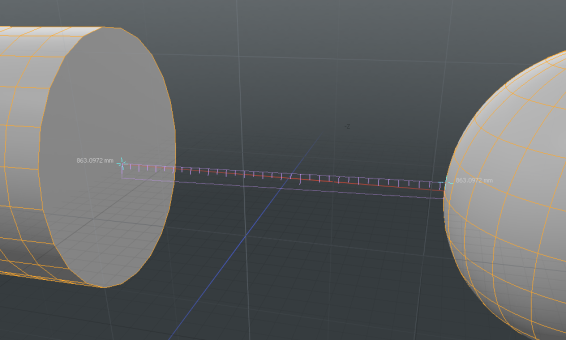
Ruler 명령은 뷰포트에 가상 측정 장치를 만들어 두 위치 사이의 거리를 빠르게 측정 할 수있게합니다. 도구를 활성화하려면 메뉴 표시 줄에서 View > Ruler Tool. 활성화되면 눈금자가 3D 뷰포트에 표시되어 도구를 추가합니다. Properties 패널. 마우스 커서를 양쪽 끝의 핸들 위로 직접 가져간 다음 클릭하고 끌어 장면에서 핸들을 배치 할 수 있습니다. 눈금자가 장면에 배치되면 눈금자의 값이 대화식으로 업데이트됩니다. 값 표시는 뷰에 따라 다르므로 뷰포트의 뷰 위치를 이동하면 값을 쉽게 읽을 수 있도록 조정됩니다. 양쪽 끝에 눈금자의 전체 길이를 읽습니다. 눈금자 자체의 위치를 조정하려면 눈금자 요소를 클릭하고 끌어 장면 내에서 위치를 조정할 수 있습니다. 눈금자를 사용할 수도 있습니다 Start 과 End 장면 내에서 고정 크기 눈금자를 정의하는 속성 양식의 필드. 와 결합하면 스냅 적용 기능에서, 눈금자는 장면에서 요소를 측정하기위한 강력한 옵션입니다.
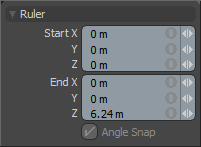
각도기 도구
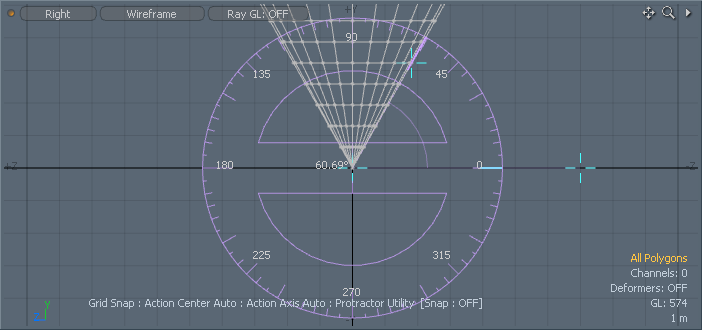
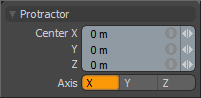
각도기 도구는 3D 뷰포트에서 각도를 정확하게 측정하기위한 간단한 시각적 방법을 제공합니다. 메뉴 표시 줄에서 도구를 활성화 할 수 있습니다. View > Protractor Tool. 활성화되면 각도기 도구가 3D 뷰포트에 표시됩니다. 장면에서 요소를 배치하고 측정하는 데 사용할 수있는 핸들은 세 가지입니다. 각도기 자체의 중앙에있는 손잡이는 장면 내에 도구를 배치합니다. 두 번째 도구 핸들은 도구 표현의 회전을 제어하고 세 번째 핸들은 각도를 측정하여 판독 값 디스플레이를 생성합니다. 핸들을 조정하려면 핸들 표시 위에 마우스 포인터를 놓고 클릭하고 드래그하여 조정하면됩니다. 도구를 사용할 수도 있습니다 Properties 패널을 각도기의 중심에 놓습니다. 스냅 기능과 결합하면 각도기는 장면의 각도를 측정하는 강력한 옵션입니다.
치수 도구
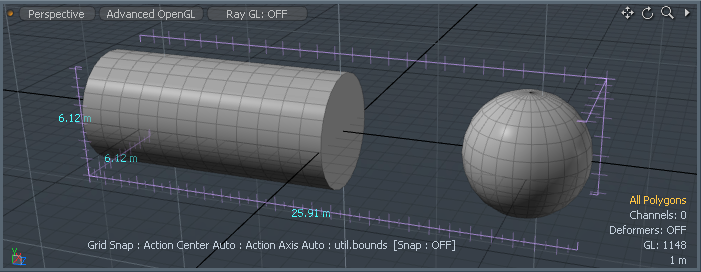
치수 도구는 객체 또는 구성 요소 선택의 경계 상자 치수를 표시합니다. 메뉴 명령을 통해 활성화 된 경우 View > Dimensions Tool3D 뷰포트 내에서 치수가 표시되어 3 개의 모든 축에 요소의 크기가 표시됩니다. 치수 도구는 선택 이외의 사용자 입력이나 상호 작용이 필요하지 않습니다.
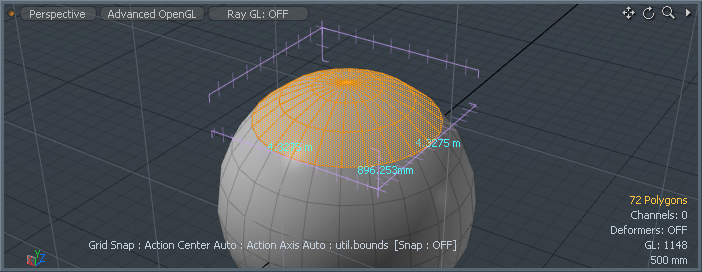
도움이되지 않은 죄송합니다
왜 도움이되지 않습니까? (해당되는 모든 것을 체크하세요)
의견을 보내 주셔서 감사합니다.
찾고있는 것을 찾을 수 없거나 워크 플로에 대한 질문이있는 경우 시도해보십시오 파운드리 지원.
학습 내용을 개선 할 수있는 방법에 대한 의견이 있으시면 아래 버튼을 사용하여 설명서 팀에 이메일을 보내십시오.
의견을 보내 주셔서 감사합니다.